Den venstre knap på din mus er holdt op med at virke af en eller anden grund. I stedet for at smide det ud og købe en ny, kan du prøve følgende tips for at prøve at reparere det. Du ved aldrig, et af disse tips kan spare dig de penge, du ville have brugt på den nye mus.
Følgende tips dækker fra de mest grundlæggende rettelser til en, der kræver, at du afinstallerer ny software. Forhåbentlig kan du få din venstre museknap til at fungere igen ved at bruge en af de grundlæggende rettelser.
Grundlæggende muserettelser til Windows 10
Før du prøver nogen rettelser, der kræver, at du justerer noget kompliceret i din computers indstillinger, lad os prøve nogle nemme rettelser. Har du kun dette problem på en bestemt computer? Hvis du ikke er sikker, kan du prøve at bruge musen på en anden computer.
Prøv at tjekke, om venstre museknap er den primære knap. Gå til for at kontrollere Indstillinger > Enheder > Mus. Ved at trykke på Windows og jeg nøgler, åbner du Indstillinger. Derfra skal du bruge tabulator-, pil- og entertasterne til at flytte rundt.
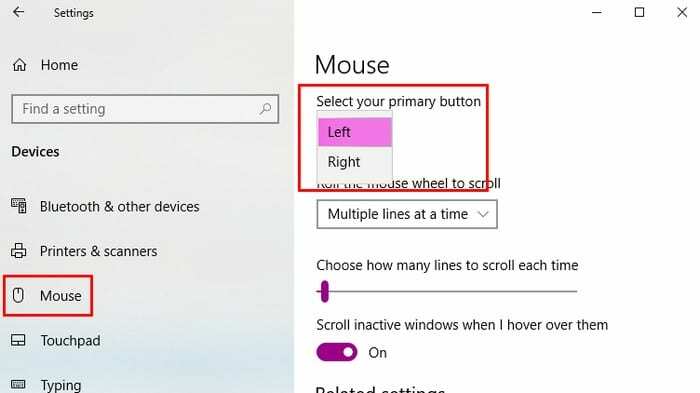
Andre grundlæggende rettelser at prøve kan omfatte genstart af din computer og ændring af den USB-port, du bruger. Måske er det ikke din mus, der fejler, men USB-porten er defekt.
Genstart Windows File Explorer
Du vil blive overrasket over, hvor mange ting du kan rette med en simpel genstart. For at genstarte Windows Stifinder, tryk på Ctrl + Shift + Esc og Task Manager bør åbne. Hvis du ikke kan se fanen Processer, skal du navigere til menuen med flere muligheder nederst. Det Tab nøglen hjælper dig med at vælge Genstart mulighed, men tryk på Gå ind tasten for at vælge den.
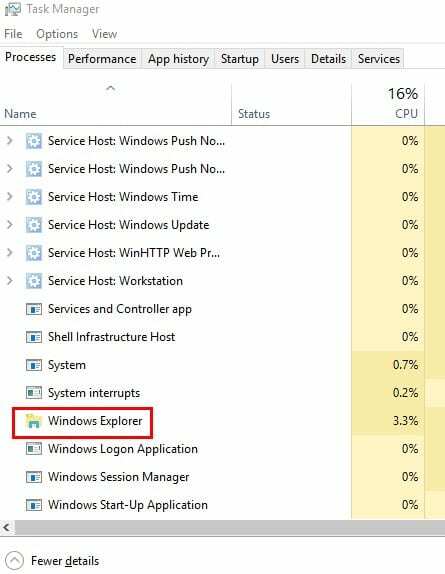
Mulig synder: Ødelagte Windows-data
Ødelagte Windows-filer kan forårsage problemer, og et af disse problemer forhindrer dig i at bruge musens venstre knap. For at se, om du har beskadigede Windows-filer, skal du bruge PowerShell. For at åbne den skal du højreklikke på startmenuen eller søge efter den.
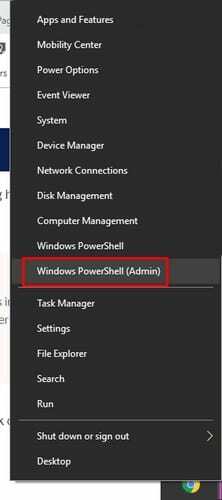
Type sfc /scannow, og tryk derefter på Gå ind nøgle. Når processen er overstået, vil den enten vise dig, at der ikke er nogen integritetskrænkelser, som den fandt korrupte filer og rettet dem, eller den kan informere dig om, at den fandt beskadigede filer, men de er stadig der.
Hvis du fik denne sidste mulighed, ville følgende kode starte en proces for at rette dem, men det kan tage et stykke tid. Type DISM/Online/Cleanup-Image/RestoreHealth og tryk Gå ind. Nu ville være et godt tidspunkt at få den kop kaffe.
Afinstaller alle programmer, du har tilføjet for nylig
Software spiller ikke altid godt sammen med andre software. Hvis du har bemærket, at venstre museknap holdt op med at virke efter at have installeret noget, kan det være grunden til, at knappen ikke virker.
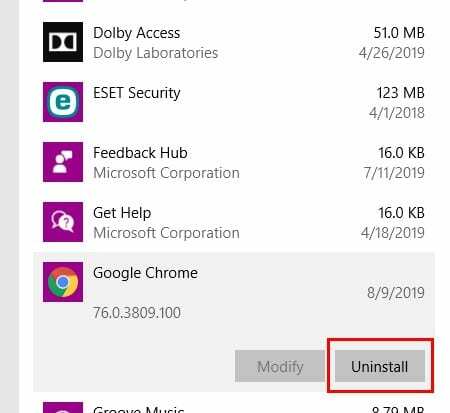
Du kan afinstallere softwaren ved at gå til Indstillinger > Apps > Apps og funktioner. Klik på den software, du tror, der forårsager problemet, og klik på afinstaller-knappen.
Opdater musedrivere
Det er altid en god idé at holde alle apps og programmer opdaterede, da de også bringer væsentlige rettelser. For at opdatere dine musedrivere skal du højreklikke på Start-menuen og vælge Enhedshåndtering. Du kan også vælge indstillingen ved at højreklikke på den.
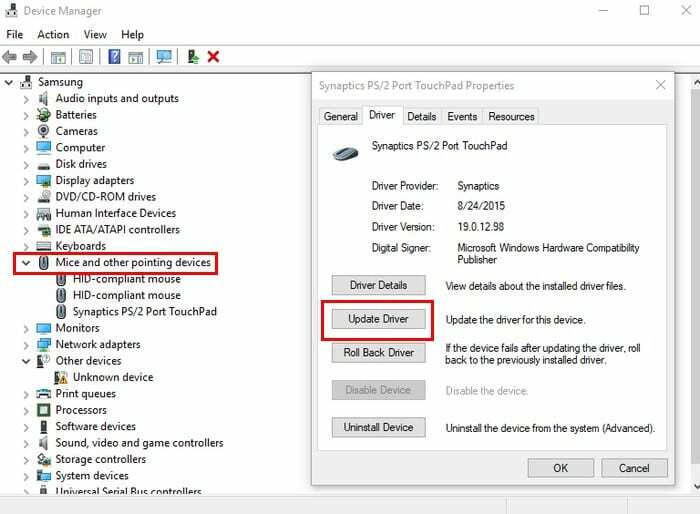
Klik på Mus og andre pegeredskaber. Klik på din musemodel info og tryk Gå ind. Når boksen Egenskaber vises, skal du vælge Opdater driver knap. Brug tabulator- og piletasterne til at flytte rundt.
Slå ClickClock til
ClickClock er en nyttig funktion, da den giver dig mulighed for at trække og slippe filer uden at skulle bruge venstre museknap. Hvis du tror, at du kan se på et hardwareproblem og skal fortsætte med at bruge musen, indtil den nye er leveret, kan denne funktion hjælpe.
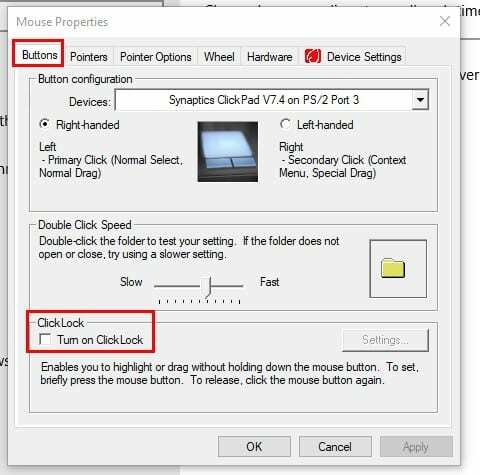
At muliggøre Klik på Lås gå til Start > Indstillinger > Enheder > Mus > Relaterede indstillinger > Yderligere museindstillinger. I Mus egenskaber, gå til Knapper fanen og marker afkrydsningsfeltet for Klik på Lås mulighed. Klik Okay.
Konklusion
Enheder holder op med at fungere af de mærkeligste årsager. Forhåbentlig hjalp et af de tidligere nævnte tips. Hvor længe har din mus givet dig problemer?